萬盛學電腦網 >> 服務器教程 >> Diskpart命令突破系統安裝分區限制
Diskpart命令突破系統安裝分區限制
Diskpart命令突破系統安裝分區限制
Diskpart是Windows環境下的一個命令,正常運行該命令時需要系統服務的支持,所以在純DOS、XP內核的WinPE環境下都是不能運行的,但是在Windows7的預安裝環境下卻是可以的
當安裝程序運行到創建磁盤分區界面時,按下“Shift+F10”便可啟動命令窗口了。之後輸入Diskpart回車便可進入Diskpart的命令環境(其提示符為:“DISKPART>”)。在此提示符下鍵入相應命令就可以進行分區操作,具體用到的命令有:Clean、List、Select、 Create、Format、Exit,這些命令的使用方法可以在Diskpart命令提示符下鍵入Help或者通過網絡查詢得知,在此筆者不再贅述。假設用List Disk命令顯示的目標磁盤為0號,則建立分區的步驟如下:
以下是引用片段:
List Disk
Select Disk 0
Clean
Create Partition Primary Size=512000
Active
Format Quick
Create Partition Extended
Create Partition Logical Size=512000
Format Quick
Create Partition Logical Size=512000
Format Quick
Create Partition Logical
Format Quick
Exit
Exit
各操作步驟的命令釋義分別為:顯示本機的所有磁盤,以便正確操作目標磁盤;選擇0號磁盤;清除0號磁盤上的所有分區;創建主分區,容量為:512000MB;激活主分區;快速格式化當前分區;創建擴展分區;創建邏輯分區一,容量為:512000MB;快速格式化當前分區;創建邏輯分區二,容量為:512000MB;快速格式化當前分區;創建邏輯分區三,大小為剩余的容量;快速格式化當前分區;退出Diskpart命令環境;退出命令窗口。
這時我們再點擊“您想將Windows安裝在何處?”窗口中的 “刷新”選項後就會出現我們希望的分區結果,至此,分區操作結束。怎麼樣?用此方法分區是不是既簡單又方便呀?
提示:用Diskpart分區時一定要選對目標磁盤,當前被選中的磁盤/分區前面會有*號標志,我們可以用List Disk/Partition來進行查看。另外在分區前也可以用Resan重新掃描一下機器的磁盤,以便正確選擇目標磁盤。

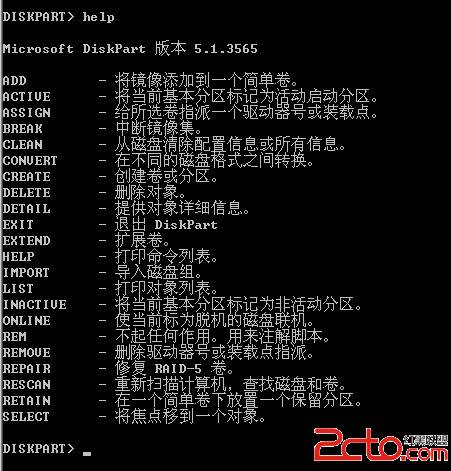
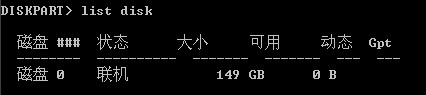
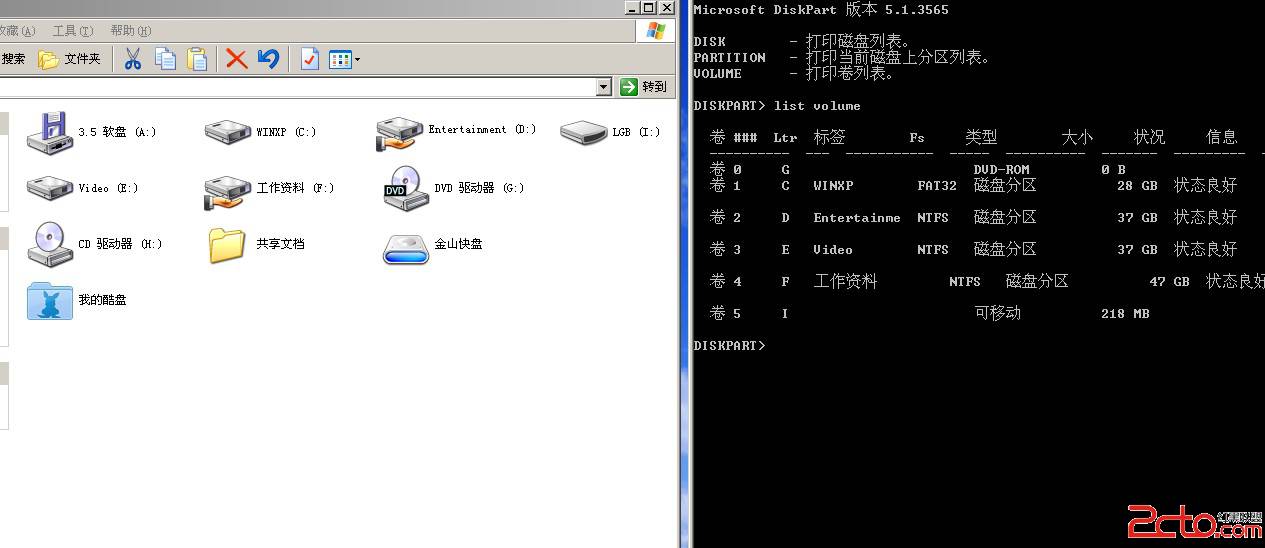

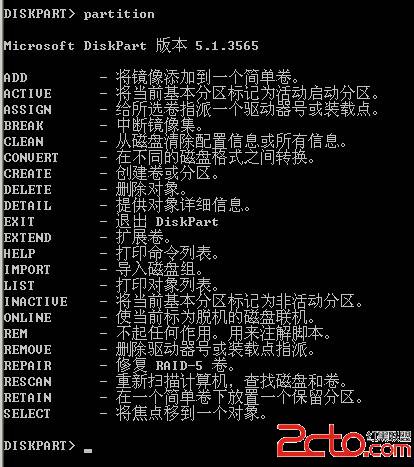
另篇:
安裝系統時出現“windows無法安裝到這個磁盤。選中的的磁盤采用GPT分區形式”具體方法是這樣的:
安裝系統到提示你不能安裝在那個磁盤的一步,然後按住shift+F10呼出diskpart命令符,然後依次輸入
diskpart
list disk
select disk 0
clean
convert mbr
create partition primary size = xxx
format fs=ntfs quick
exit
exit
GPT分區就轉化為MBR了,然後就行了。



